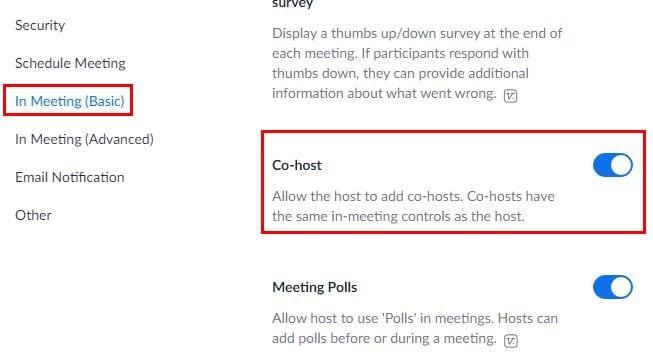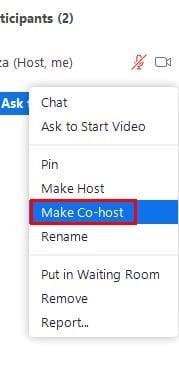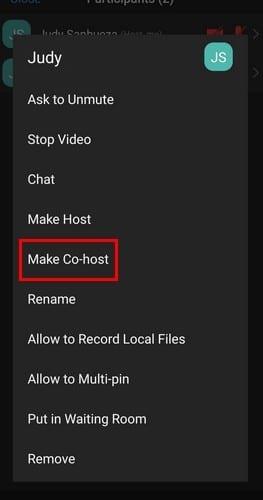Gestionar una reunió de Zoom tot sol pot ser aclaparador si la reunió és gran. Si feu que algú sigui co-amfitrió, podeu fer una pausa mentre algú altre permet als participants entrar a la reunió. En ser co-amfitrió, l'altra persona pot fer tot el que puguis.
Podeu assignar tants coamfitrions com vulgueu, però tenen les seves limitacions. Per exemple, un coamfitrió no pot assignar algú perquè habiliti els subtítols o comenci. No poden finalitzar la reunió per a tothom, iniciar una sala d'espera, convertir un altre usuari en co-amfitrió o iniciar la transmissió en directe.
Com habilitar l'opció de co-amfitrió a Zoom
Si mai no heu activat la funció de co-amfitrió, això és el que haureu de fer primer. Per habilitar la funció, inicieu la sessió al vostre compte de Zoom al portal web de Zoom. Un cop hi esteu, feu clic a Configuració. Per accedir més ràpidament a l'opció Co-amfitrió, feu clic a A la reunió (bàsic) i activeu l'opció.
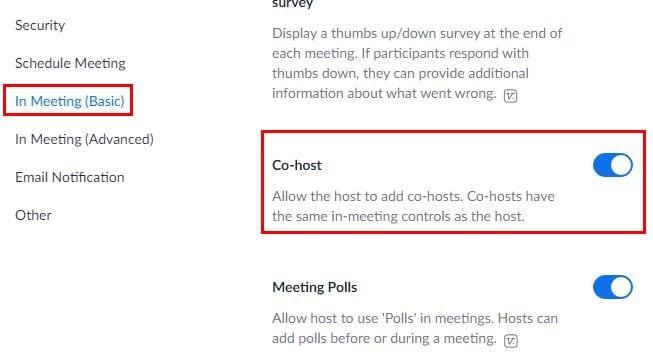
Com fer que algú sigui co-amfitrió en una reunió de zoom
Ara que heu activat l'opció de co-amfitrió, és hora de fer que algú sigui co-amfitrió. Si utilitzeu el vostre ordinador Windows, feu clic a l'opció dels participants a la part inferior. Apareixerà una finestra lateral amb una llista de tots els participants. Quan col·loqueu el cursor sobre el seu nom, apareixerà el botó més blau.
Feu clic a aquest botó i l'opció Co-host apareixerà en algun lloc del mig.
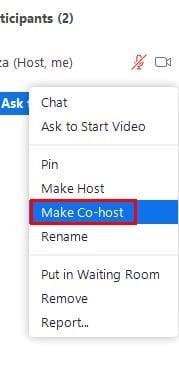
Si utilitzeu el vostre dispositiu Android, toqueu els participants a la part inferior i premeu llargament el nom de la persona que voleu que sigui co-amfitrió. Veureu un missatge de confirmació del que esteu a punt de fer, permeteu-ho i l'altra persona veurà un missatge a la seva pantalla que li informarà que ara és un co-amfitrió.
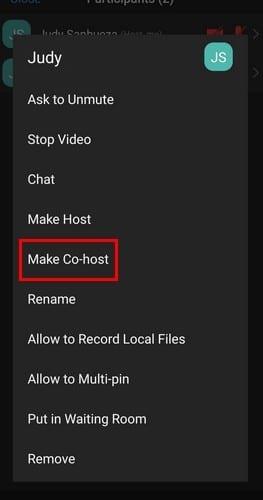
Eliminació d'un coamfitrió d'una reunió de Zoom
De vegades, simplement no necessiteu un copresentador per a tota la reunió. Per tornar a tenir el control total de la reunió, seguiu els mateixos passos que vau fer per convertir aquesta persona en co-amfitrió i, al mateix lloc, veureu l'opció per eliminar-la com a co-amfitrió. Com que els passos són els mateixos, és fàcil de recordar.
Conclusió
Quan una reunió no és tan gran, potser no necessiteu cap ajuda. Però, quan has d'organitzar una gran reunió, l'ajuda és molt benvinguda, ja que hi ha molt per gestionar. Com podeu veure, fer que algú sigui co-amfitrió és fàcil, tant si esteu al vostre dispositiu Android com a un ordinador Windows. Quants coamfitrions afegireu? Fes-m'ho saber als comentaris a continuació i no t'oblidis de compartir l'article amb altres persones a les xarxes socials.